Wir alle möchten ein angepasstes Betriebssystem, in dem jedes Symbol, jeder Sound und jeder Effekt auf unseren Geschmack abgestimmt ist. Aus diesem Grund hat Microsoft die Designs früherer Versionen eingeführt. Dabei handelt es sich lediglich um eine Reihe von Attributen, die zum Zeitpunkt ihrer Anwendung nicht nur für die Änderung des Desktop-Hintergrunds verantwortlich sind. Aber auch der Mauszeiger , die Farben der Fenster, die Schriftgröße , die Geräusche des Systems und einige weitere Parameter.
Microsoft bietet uns die Möglichkeit, Designs in Windows 10 entweder aus dem offiziellen Store oder von Websites von Drittanbietern anzuwenden. Einmal heruntergeladen können wir sie von der Route verwenden:
- Zuhause
- Setup
- Anpassung
- Themen
Dort klicken wir einfach auf das ausgewählte Thema, um die erwarteten Effekte zu erzielen 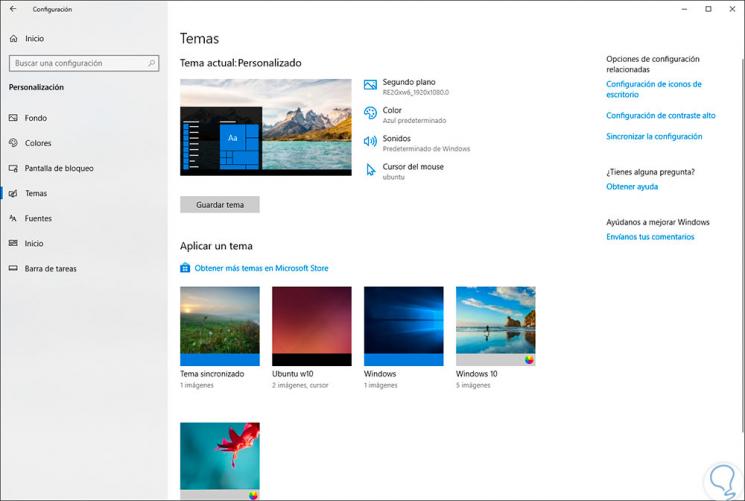
Wenn wir nun mit der rechten Maustaste auf ein Thema klicken, sehen wir nur eine Option. Wie wir sehen, können wir nur den Betreff löschen. Wenn wir den Betreff aus irgendeinem Grund speichern und dann darauf zugreifen möchten, ist dies von dort aus nicht möglich.
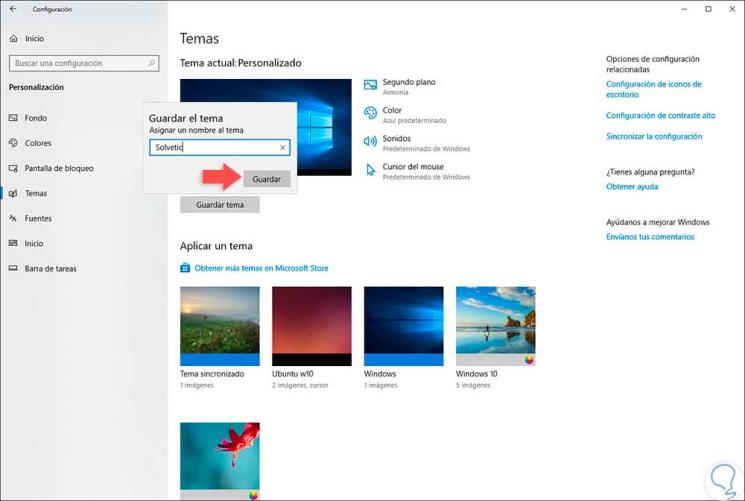
Aus diesem Grund erklärt Ihnen TechnoWikis in diesem Tutorial, wo die Designs in Windows 10 gespeichert sind.
1. Standardspeicherort der Themen in Windows 10
Windows 10 hostet heruntergeladene Designs in einem bestimmten Systemordner.
Dazu verwenden wir die folgende Tastenkombination:
+ R
Und wir führen Folgendes aus:
% localappdata% Microsoft Windows Themes
Klicken Sie auf Akzeptieren.
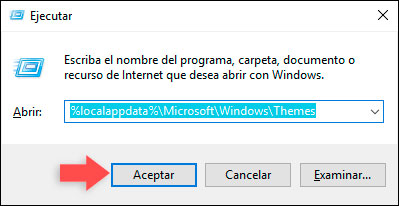
Wir gehen zur nächsten Route. Dort werden Windows 10-Designs gehostet. 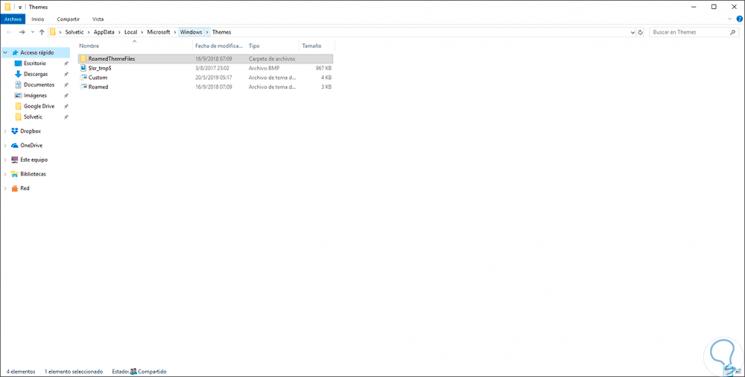
Wir können auf einen der verfügbaren Ordner eines Themas zugreifen, um die Desktop-Themadatei anzuzeigen. Von dort aus können wir diese Themen kopieren und in einen anderen Ordner einfügen, sodass wir immer über die Verfügbarkeit dieser Themen verfügen. 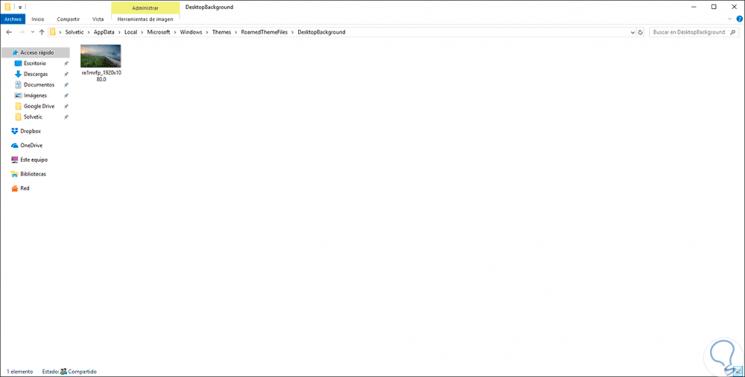
2. Speichern eines in Windows 10 installierten Designs
Dies ist eine weitere der verfügbaren Methoden.
Dazu kehren wir zur Route zurück:
- Zuhause
- Setup
- Anpassung
- Themen
Dort klicken wir auf das Thema, das im System angewendet werden soll: 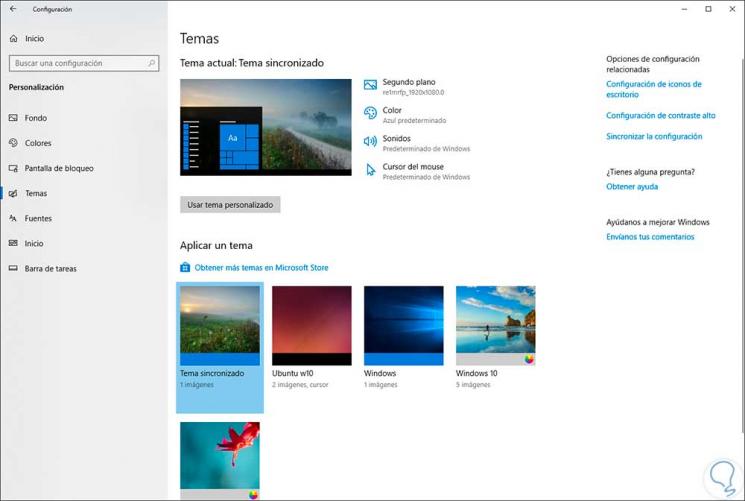
Jetzt klicken wir auf das Symbol “Farbe” und ändern die Standardfarbe auf einen anderen Wert. Anschließend müssen wir die Originalfarbe erneut auswählen: 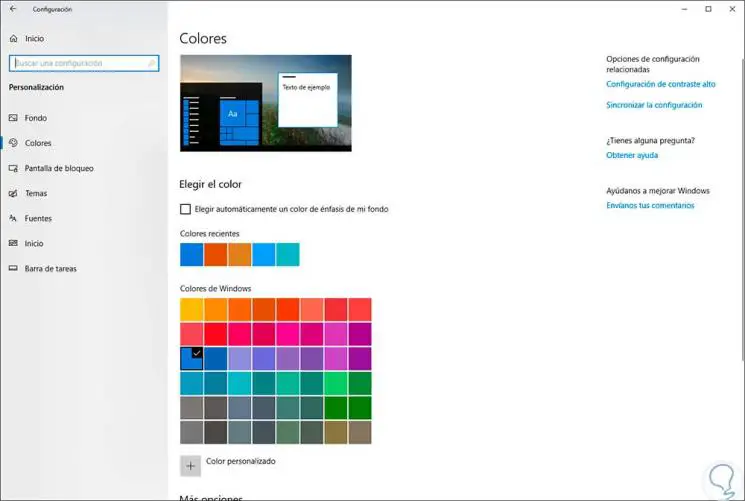
Jetzt können wir auf die Schaltfläche Thema speichern klicken, die sich unter der Vorschau befindet, und dem Thema einen gewünschten Namen zuweisen: 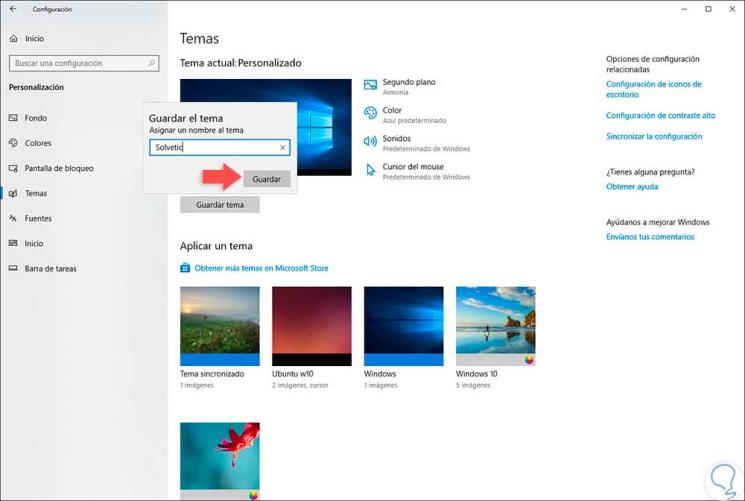
Dank dieser einfachen Schritte können wir sehen, wo die Designs in Windows 10 gehostet werden und einige der darin installierten Designs speichern.